DBAN (Darik's Boot and Nuke) долгое время был лучшим решением для безопасного удаления данных с компьютера. Однако, несмотря на свою популярность, DBAN имеет существенные ограничения, которые со временем стали более очевидными. В этой статье мы более подробно рассмотрим DBAN, объясним необходимость альтернатив и представим семь лучших альтернатив DBAN, доступных сегодня.

Давайте кратко рассмотрим плюсы и минусы DBAN и его альтернатив:
| Инструмент | Плюсы | Минусы |
|---|---|---|
| ДБАН | 1. Бесплатно и с открытым исходным кодом 2. Независимость от ОС 3. Подходит для жестких дисков |
1. Больше не обновляется 2. Не поддерживает SSD. 3. Интерфейс командной строки 4. Отсутствие отчетности/сертификации |
| Очистка данных iReaShare | 1. Удобный графический интерфейс 2. Поддерживает как HDD, так и SSD. 3. Перезаписать удаленные данные 4. Несколько вариантов очистки (файлов, папок, дисков) |
1. Сам по себе не является загрузочным инструментом. 2. Бесплатная пробная версия имеет ограниченный функционал. |
| KillDisk | 1. Инструмент профессионального уровня; бесплатная и платная версии 2. Поддерживает множество стандартов очистки. 3. Возможность одновременной очистки нескольких дисков. 4. Предлагает проверку и регистрацию |
1. Бесплатная версия имеет ограничения. |
| ШредОС | 1. Бесплатно и с открытым исходным кодом 2. Современный преемник DBAN 3. поддерживает современное оборудование и SSD 4. простой интерфейс с меню 5. можно стереть несколько дисков одновременно |
1. Менее функциональный, чем коммерческие альтернативы. 2. Для продвинутого использования могут потребоваться некоторые технические знания. |
| CCleaner | 1. Простота использования, особенно для пользователей, уже знакомых с программным обеспечением. 2. Можно очистить свободное пространство или весь диск из Windows. |
1. Не является специализированным инструментом уничтожения данных. 2. Drive Wiper — это второстепенная функция. 3. Менее безопасно для удаления данных на уровне предприятия |
| WipeDrive | 1. Высокий уровень сертификации (например, NIAP EAL4+) 2. Пользуется доверием со стороны государственных и корпоративных структур 3. Поддерживает SSD и RAID 4. Предоставляет подробные, настраиваемые отчеты |
1. Коммерческий продукт со стоимостью 2. Избыток для базовых потребностей домашнего пользователя |
| Управление дисками | 1. Бесплатно и встроено в Windows 2. Легкодоступно 3. Полное форматирование можно использовать для перезаписи диска нулями. |
1. Стандартное форматирование не является безопасным удалением. 2. Метод полного форматирования медленный и менее безопасный, чем использование специального инструмента. 3. Отсутствие сертификации и отчетности |
| Diskpart | 1. Бесплатно и встроено в Windows 2. Инструмент командной строки с большим количеством функций, чем у «Управления дисками» 3. Команда «Очистить все» перезаписывает диск нулями. |
1. Интерфейс командной строки может быть сложным и рискованным (легко стереть не тот диск) 2. Медленный процесс 3. Отсутствуют стандарты безопасности и отчетности. |
Часть 1: О DBAN и почему нам нужна альтернатива DBAN
О DBAN
DBAN (сокращение от Darik's Boot and Nuke) — популярный бесплатный инструмент с открытым исходным кодом для безопасного удаления данных с жёстких дисков. Это загрузочная утилита, которая запускается с CD, DVD или USB-накопителя, что делает её независимой от операционной системы компьютера.
Технология DBAN работает путём перезаписи жёсткого диска случайными данными, что делает исходную информацию невозможной для восстановления. Это делает её отличным выбором для частных лиц и малого бизнеса, желающих избавиться от старых компьютеров, не рискуя при этом потерять данные.
Почему нам нужна альтернатива DBAN
- Одним из его главных недостатков является то, что он не обновлялся в течение многих лет.
- Не поддерживает современное оборудование, такое как твердотельные накопители (SSD).
- Используемые им методы безопасной очистки, эффективные для традиционных жестких дисков (HDD), на самом деле могут повредить SSD, вызывая чрезмерное количество циклов записи.
- В нем также отсутствуют расширенные функции, такие как выборочное стирание определенных файлов или разделов.
- Интерфейс программы основан на командной строке, что может сбить с толку неопытных пользователей.
Эти ограничения являются веским аргументом в пользу поиска более современной и универсальной альтернативы DBAN.
Часть 2: 7 лучших альтернатив DBAN
Мы исследовали и протестировали семь альтернатив DBAN, чтобы лучше удовлетворить потребности пользователей. Эти варианты могут помочь вам найти оптимальный инструмент для очистки жёсткого диска.
2.1 Очистка данных iReaShare
Если вам нужна альтернатива очистке дисков DBAN для компьютеров с Windows, iReaShare Data Wipe может стать идеальным вариантом. Он упрощает работу благодаря интуитивно понятному графическому интерфейсу пользователя (GUI), делая процесс простым для пользователей любого уровня подготовки. iReaShare предлагает различные варианты очистки, включая очистку целых SSD и жёстких дисков, определённых папок и даже отдельных файлов.
Основные возможности iReaShare Data Wipe:
* Очистите весь жесткий диск ПК без усилий.
* Предоставляет режимы быстрого стирания и глубокого стирания для удовлетворения различных потребностей в перезаписи данных.
* Позволяет выборочно уничтожать файлы и папки.
* Поддержка стирания данных на SSD и HDD .
* Эффективное стирание данных с SD-карт , внешних USB-накопителей и других устройств хранения данных.
* Поддержка Windows 11/10/8/7.
Загрузите эту альтернативу DBAN.
Вот как использовать iReaShare Data Wipe для очистки жесткого диска:
-
Загрузите и установите программу для удаления данных на свой компьютер, а затем запустите её. Выберите « Drive Wiper ». Кстати, если вы хотите удалить только некоторые файлы или папки, выберите « File Shredder ».
-
Выберите жесткий диск, который вы хотите очистить, а затем выберите уровень стирания.

-
Нажмите « Стереть сейчас » > « ОК », чтобы начать полную очистку жесткого диска.

Посмотрите видеоруководство по простой очистке жесткого диска:
2.2 KillDisk
KillDisk — это профессиональный инструмент для удаления данных с богатой историей и репутацией надёжного инструмента. Он доступен как в бесплатной, так и в коммерческой версиях, причём платная версия предлагает более расширенные функции. KillDisk поддерживает широкий спектр стандартов удаления данных, включая те, которые требуются для соответствия государственным и корпоративным нормам. Если вам нужен инструмент для удаления данных для организации, он подойдёт.
Чтобы использовать KillDisk:
-
Загрузите загрузочный ISO-образ KillDisk с официального сайта. Запишите ISO-образ на USB-накопитель или CD.
-
Загрузите компьютер с созданного носителя. После загрузки интерфейса KillDisk выберите диск, который хотите очистить.
-
Выберите желаемый метод очистки и количество проходов. Чем больше проходов, тем надежнее очистка, но тем больше времени это займёт.
-
Подтвердите операцию, и KillDisk начнет процесс перезаписи данных на диске, сделав восстановление невозможным.
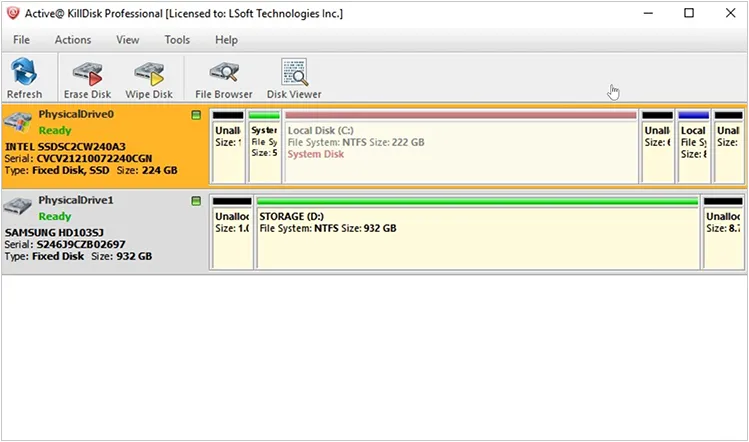
2.3 ШредОС
ShredOS — это загрузочное решение с открытым исходным кодом для Live CD/USB, являющееся прямым преемником DBAN. Оно специально разработано как простой в использовании инструмент для очистки данных. ShredOS более современна, чем DBAN, и поддерживает современное оборудование, включая некоторые SSD. Она предлагает простой интерфейс с меню, что значительно лучше командной строки DBAN. Однако для новичков его интерфейс неудобен.
Чтобы использовать ShredOS:
-
Перейдите в репозиторий ShredOS GitHub или на зеркальный сайт и загрузите последнюю версию.
-
Используйте программу, например, Rufus для Windows, или аналогичную, чтобы перепрошить или записать файл образа ShredOS на USB-накопитель. Это сотрет все данные на USB-накопителе, поэтому убедитесь, что он пуст, или сделайте резервную копию его содержимого.
-
Подключите созданный загрузочный USB-накопитель к компьютеру, содержащему жёсткий диск, данные с которого вы хотите удалить. Перезагрузите компьютер и откройте меню загрузки (обычно нажатием клавиши F12, F10 или Delete во время загрузки).
-
В меню загрузки выберите USB-накопитель в качестве загрузочного устройства. После загрузки ShredOS вы увидите список подключенных устройств хранения данных. Используйте клавиши со стрелками на клавиатуре, чтобы выделить жесткий диск, данные с которого нужно очистить. Будьте предельно осторожны на этом этапе, так как процесс необратим.
-
Нажмите клавишу « M », чтобы выбрать метод очистки. Для домашних пользователей часто достаточно метода « DoD Short ». ShredOS использует утилиту « nwipe », которая предлагает различные методы, включая различные стандарты, такие как « DoD 5220.22M » и « Gutmann Wipe ».
-
После подтверждения выбора нажмите комбинацию клавиш « Shift » + « S », чтобы начать процесс очистки. Дополнительного подтверждения не требуется, поэтому убедитесь в правильности своего выбора, прежде чем нажимать эти клавиши.
-
Процесс очистки может занять значительное время в зависимости от размера и скорости вашего жёсткого диска, а также выбранного метода. После завершения процесса на диске не останется никаких данных, подлежащих восстановлению.
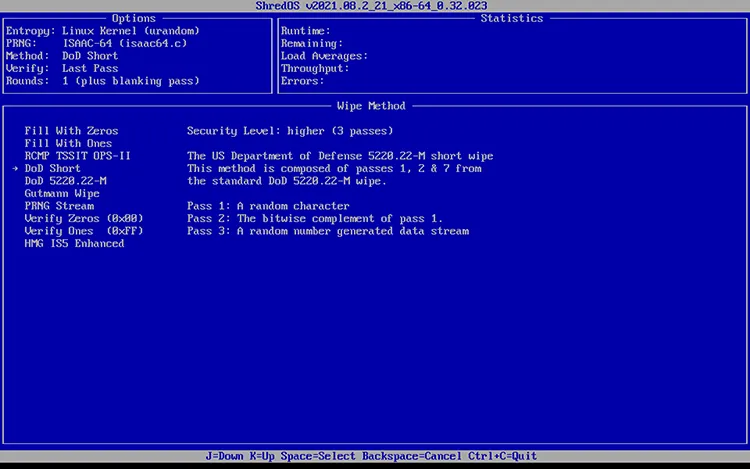
2.4 CCleaner
Хотя CCleaner больше известен как инструмент для оптимизации системы, его встроенная функция «Очистка диска» (Drive Wiper) — это действенный вариант для безопасного удаления данных. Вы можете заменить DBAN на CCleaner, если вы уже использовали CCleaner на своём компьютере.
Чтобы использовать Drive Wiper от CCleaner:
-
Откройте CCleaner и перейдите в раздел « Инструменты ». Нажмите « Очистка диска ».
-
В раскрывающемся меню выберите диск, который хотите очистить. Затем выберите вариант «Очистить»: «Только свободное пространство» (для надёжного удаления удалённых файлов) или «Весь диск» (для полного удаления всех данных).
-
Выберите уровень безопасности из раскрывающегося списка. Более безопасный метод, например, Gutmann, займёт больше времени, но обеспечит более высокий уровень очистки данных. Нажмите « Очистить » и подтвердите действие.

2.5 WipeDrive
WipeDrive — это коммерческий инструмент для очистки данных, сертифицированный Министерством обороны США и Агентством национальной безопасности (АНБ). Несмотря на то, что это платное решение, его корпоративные функции и сертификация делают его лучшим выбором для организаций и пользователей, которым нужна абсолютная уверенность в том, что их данные будут удалены навсегда.
Чтобы использовать WipeDrive:
-
Купите и загрузите WipeDrive с официального сайта.
-
Создайте загрузочный USB-накопитель или компакт-диск с программным обеспечением и загрузите компьютер с носителя WipeDrive.
-
Программа проведет вас через интерфейс в стиле мастера. Выберите диск, который хотите очистить.
-
Выберите сертифицированный стандарт удаления данных. WipeDrive выполнит уничтожение данных и предоставит проверяемый сертификат об удалении после завершения, что является важным преимуществом для соблюдения нормативных требований и ведения документации.
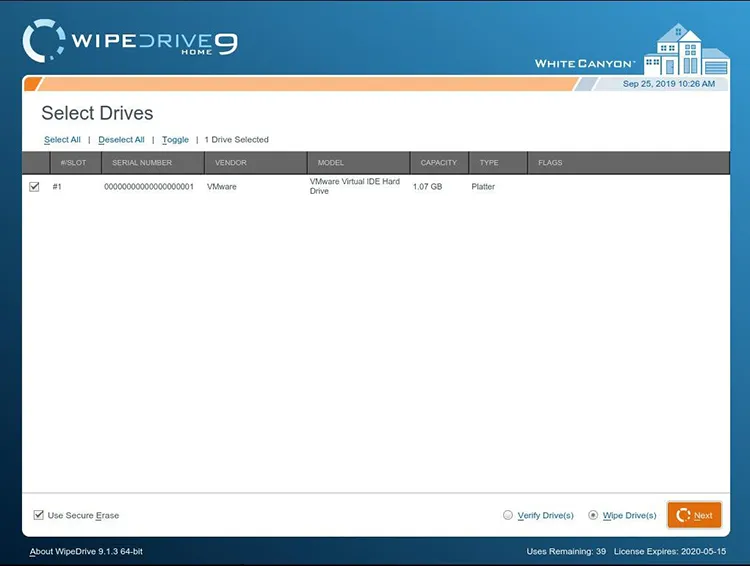
2.6 Управление дисками
Для быстрого и простого решения без установки нового программного обеспечения можно воспользоваться встроенным инструментом «Управление дисками» в Windows. Этот метод можно использовать для форматирования диска, но важно понимать, что это низкоуровневое стирание данных, не столь безопасное, как другие методы. Возможно, данные будут удалены не полностью. Однако он полезен для подготовки диска к повторному использованию.
Чтобы использовать управление дисками:
-
Нажмите сочетание клавиш « Win » + « X » и выберите « Управление дисками », а затем щелкните правой кнопкой мыши диск или раздел, который вы хотите очистить.
-
Выберите « Форматировать... ». В окне форматирования снимите флажок « Быстрое форматирование ». Это позволит выполнить полное форматирование, при котором данные будут перезаписаны нулями.
-
Нажмите « ОК », чтобы начать процесс.

2.7 Diskpart
Для более тщательной очистки с помощью встроенных инструментов Windows можно использовать Diskpart — мощную утилиту командной строки. Команда clean all особенно эффективна, поскольку она перезаписывает все сектора диска нулями, что делает её более безопасной, чем простое форматирование. Таким образом, Diskpart является практичной альтернативой DBAN.
Замените DBAN на Diskpart, чтобы очистить жесткий диск:
-
Нажмите « Win » + « X » и выберите « Командная строка (администратор) » или « Windows PowerShell (администратор) ».
-
Введите « diskpart » и нажмите « Enter ». Затем введите « list disk », чтобы отобразить все подключенные и установленные диски. Будьте предельно внимательны при определении правильного номера диска.
-
Введите « select disk [номер] » (например, select disk 1), чтобы выбрать диск, который вы хотите очистить.
-
Введите « clean all » и нажмите « Enter ». Это позволит полностью перезаписать диск. Этот процесс может занять много времени, особенно для больших дисков. После завершения введите « exit », чтобы закрыть Diskpart.

Часть 3: Часто задаваемые вопросы об альтернативах DBAN
В1: Делает ли DBAN данные невосстановимыми?
Да, Darik's Boot and Nuke (DBAN) разработан для того, чтобы сделать данные на жёстком диске (HDD) невосстановимыми. DBAN надёжно стирает данные, многократно перезаписывая их случайными данными. Этот процесс, известный как очистка данных, делает восстановление исходной информации практически невозможным.
В2: На какие функции следует обращать внимание при выборе альтернативы DBAN?
При выборе альтернативы DBAN важно обращать внимание на функции, которые устраняют ограничения DBAN и предлагают более надёжные и современные возможности удаления данных. Вот основные функции, на которые следует обратить внимание при выборе альтернативы DBAN:
- Должна быть специальная функция для твердотельных накопителей.
- Должна быть возможность стирать все части диска, включая скрытые и недоступные области.
- Обеспечить несколько стандартов стирания и проверки.
- Предложите понятный графический пользовательский интерфейс (GUI) вместо интерфейса командной строки.
В3: Можно ли стереть только отдельные файлы, а не весь диск?
Да, многие альтернативы DBAN на базе ОС (например, iReaShare Data Wipe) могут безопасно удалять отдельные файлы или освобождать пространство, не стирая весь диск.
Заключение
Хотя DBAN был новаторским инструментом в своё время, отсутствие обновлений и несовместимость с современным оборудованием, таким как SSD, делают его уже не лучшим выбором для безопасного удаления данных. К счастью, сегодня существует множество отличных альтернатив.
iReaShare Data Wipe — профессиональный инструмент для удаления данных, упрощающий процесс. Если вам нужно полное удаление данных для личного использования, это будет лучшим выбором. Что касается корпоративных целей, можно попробовать KillDisk, ShredOS и т. д., даже если они не так просты, как iReaShare.
Похожие статьи
Легко стирайте данные с USB-накопителя на компьютерах с разными операционными системами
Как навсегда удалить данные с телефона Android
Как легко восстановить заводские настройки компьютера с Windows 10 или 11
Очистка внешнего жесткого диска Toshiba четырьмя эффективными способами





























































